您是否打算在Mac上運行兩個操作系統? 了解如何 雙重引導到MacOS Sierra和High Sierra 此新文章中的Beta版!
MacOS 10.13 High Sierra Beta即將發布,每個人都為使用它而感到興奮,甚至在即將發布完整版和最終版之前。
如果您是想知道趨勢的人之一,或者如果您是開發人員並想在錯誤測試和修復階段做出貢獻,那麼您可能可以 雙啟動Mac 這樣您才能真正找出差異。
閱讀本文以了解 如何使用兩個MacOS雙重引導Mac,10.12 Sierra和10.13 High Sierra Beta。
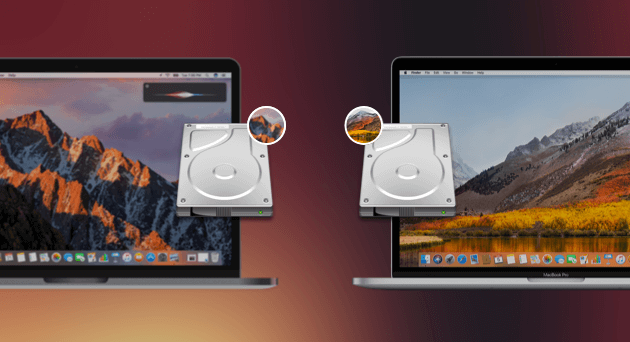
聽起來不錯? 讓我們一起潛入......
文章指南第1部分:為什麼要雙重引導?第2部分。如何雙重引導兩個Mac版本?第3部分。如何使用虛擬機作為替代?部分4。 結論。
第1部分:為什麼要雙重引導?
您可能會遇到的第一個問題是,為什麼需要雙重引導Mac? 因為這是個好主意!
我們編譯的雙重引導有很多好處。 使用兩個操作系統,您可以保留備受喜愛但過時的應用程序,同時查看新操作系統上的最新信息。
實際上,有些用戶喜歡雙重甚至多個操作系統,因為他們覺得有必要通過比較新事物來挑戰自己。
找出其中哪一種適合您的選擇:
如果您想測試最新操作系統的beta版本,同時又要保護當前的操作系統
如果您是想參與測試版的開發人員
如果要更新MacOS,但您有舊應用程序無法在新版本上運行,因此請保留兩者
既然您的意圖很明確,那麼現在要做的就是準備好設備進行雙引導!
第2部分。如何雙重引導兩個Mac版本?
現在,我們將逐步介紹如何通過MacOS Sierra和MacOS High Sierra Beta雙重引導Mac。
步驟1:備份Mac
步驟2:擦拭清潔系統
步驟3:建立2個分區
步驟4:在分區1中安裝MacOS Sierra
步驟5:在第一個分區中還原備份
在分區2中安裝MacOS High Sierra Beta
僅需5個步驟,您即可在Mac上擁有2個不同的操作系統。 請按照以下步驟操作,以安全,方便地雙重引導Mac。
1.備份Mac。
當然,要確保在雙啟動期間沒有丟失任何內容,請在Mac上備份所有內容。 這是因為我們將擦除其中的所有內容以創建2個分區。
您有兩個關於如何備份Mac的選項,一個是在iCloud上,另一個是通過手動創建到外部驅動器的備份。
備份的另一種更安全的方法是使用Apple的Time Machine,這是更簡單,更可靠的備份服務。
2.擦拭清潔Mac。
確定已正確備份Mac之後,請先擦拭乾淨它,因為在一台設備上使用兩個操作系統需要大量磁盤空間。
有太多東西會堵塞並佔用您的內存,其中大多數都是不必要的或垃圾文件,例如係統垃圾,緩存,臨時文件等等。
為了避免在清潔Mac時遇到麻煩 iMyMac PowerMyMac。 該軟件是確保您的設備運行最佳的便捷工具,只需單擊幾下即可清除垃圾文件。 為了更好地了解PowerMyMac的工作原理,請立即下載您自己的軟件,並提供免費試用!
請按照以下步驟運行程序。
- 下載並安裝PowerMyMac
- 單擊左側菜單上的主掃描
- 讓它掃描一會兒
- 從掃描結果中選擇所有不需要的文件以刪除
- 點擊清潔按鈕

人們還閱讀:如何重置Mac PRAM和SMC如何在Mac上加速互聯網
3.創建分區。
有了乾淨的Mac之後,您需要創建分區。 我們將在主硬盤上創建兩個單獨的分區,一個分區用於MacOS Sierra,另一個分區用於MacOS High Sierra Beta。
您可以按照以下步驟創建分區:
轉到磁盤工具
單擊分區
提供詳細信息,例如名稱和大小。 請記住,MacOS High Sierra Beta佔用約8GB的空間。 至少有20GB才能具有最佳工作分區。
點擊應用
4.在分區1上安裝MacOS Sierra。
創建兩個分區後,您需要在分區2上安裝MacOS Sierra。 這是如何做:
在啟動時按Command + R進入恢復模式
在主分區或第一個分區上安裝MacOS Sierra
5.在第一個分區中還原備份。
在第一個分區上成功安裝MacOS Sierra之後,從Time Machine還原備份並將所有內容提取到第一個分區。
6.在分區2中安裝MacOS High Sierra Beta
第一個分區完成後,您需要繼續安裝第二個操作系統,即分區2上的MacOS High Sierra。
但是,您必須記住,它仍然處於Beta版本,並且需要Apple Developer帳戶才能下載和使用它。 下載完安裝程序後,請按照相同的步驟安裝第一個操作系統。
有了它,您終於完成了有關如何雙啟動Mac OS的指南。
第3部分。如何使用虛擬機作為替代?
當您認為手動執行操作很困難時,請嘗試使用虛擬機應用程序來欺騙計算機,使其進入運行和雙啟動操作系統。
您可以輕鬆創建第二個分區,並隨時通過虛擬機在操作系統之間進行切換。
但是,此應用至少需要6GB的空間才能運行,因此它確實會影響設備的內存。 如果您可以仔細地進行管理,那為什麼不呢?
部分4。 結論。
這很容易 雙啟動Mac 但是,如果計劃使用相同的操作系統,則如果您打算使用其他操作系統(例如Windows),則可能需要在雙重引導之前檢查系統要求和兼容性。
現在,您已經擁有MacOS 10.13 High Sierra Beta,您可以在其他所有人之前了解最新和最熱門的功能。 保持前衛性和技術性!



